Panduan Utama Menggunakan Elementor untuk WordPress: 8 Tips Penting
Diterbitkan: 2020-03-22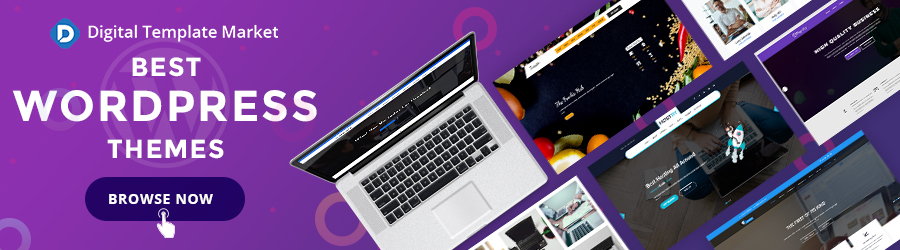
Membangun halaman WordPress lebih nyaman saat Anda menggunakan alat yang tepat. Salah satu alat yang membantu Anda membangun halaman dengan mulus adalah Elementor untuk WordPress.
Anda mungkin pernah mendengar tentang Elementor sebelumnya, tetapi Anda tidak tahu bagaimana menggunakannya untuk membangun halaman WordPress. Anda mungkin telah menggunakannya, tetapi Anda belum memaksimalkan semua potensi yang tertanam di dalamnya sepenuhnya.
Kategori mana pun yang Anda temukan, panduan ini akan menunjukkan cara menggunakan Elementor untuk membuat halaman WordPress. Anda juga dapat mempelajari cara memasang plugin Elementor dan WordPress Elementor yang melayani tujuan tertentu.
Tapi pertama-tama, mari kita pelajari dasar-dasarnya.
Apa itu Elementor?
Elementor adalah plugin pembuat halaman untuk WordPress yang memungkinkan Anda membuat halaman yang unik dan disesuaikan untuk situs web Anda. Ini memungkinkan halaman situs web Anda menonjol dari yang lain.
Pada hari-hari awal pembuatan situs web WordPress, desainer web hanya mengandalkan tema WordPress dan templat halaman untuk membangun halaman web. Ada sejumlah besar desain standar pra-instal di luar sana yang tersedia untuk pengguna.
Tantangan besarnya adalah bagaimana menghindari penggunaan template yang telah digunakan oleh bisnis atau merek lain. Itu hampir mustahil. Faktanya, untuk setiap template yang Anda gunakan, kemungkinan ada ratusan bisnis lain yang menggunakannya.
Mendapatkan desain khusus merupakan tantangan yang signifikan bagi merek dan pemilik bisnis. Tentu saja, setiap merek harus unik dalam suara, layanan, dan presentasinya.
Plugin Elementor WordPress menjadi solusi untuk masalah ini.
Bagian terbaiknya adalah keramahan penggunanya. Tidak ada teknis yang terlibat dalam menavigasi Elementor untuk WordPress. Ini memiliki alur kerja drag-and-drop sederhana, dan siapa pun dengan keterampilan komputer yang diperlukan dapat menemukan jalan di sekitar plugin.
Cara Memasang Elementor untuk WordPress
Saya mengerti bahwa Anda mungkin tidak terlalu fasih dengan plugin Elementor. Tapi, cukup mudah untuk menginstal dan menggunakan.
Untuk memulai proses instalasi, kunjungi situs web pembuat halaman Elementor WordPress. Di halaman beranda, Anda akan melihat tombol "Memulai". Mengklik tombol akan membawa Anda ke halaman di mana Anda akan diminta untuk mendaftar.
Saat mendaftar, Anda dapat memilih opsi harga yang sesuai dengan anggaran Anda. Anda dapat memilih dari tiga paket harga. Yang terendah adalah di $49/tahun, sedangkan tertinggi di $199/tahun.
Sayangnya, Elementor menghentikan opsi unduhan gratis. Namun, Anda memiliki jaminan uang kembali 30 hari.
Setelah Anda membeli plugin Elementor, buka backend WordPress Anda untuk menambahkan plugin. Ikuti petunjuknya, dan dalam waktu singkat, Anda akan menginstal plugin ke backend WordPress Anda. Mudah Semilir.
Dengan dasar-dasarnya, mari kita lihat tips untuk membantu Anda memanfaatkan plugin WordPress pembuat halaman Elementor.
8 Tips Menggunakan Elementor untuk Plugin WordPress Secara Efektif
Plugin Elementor WordPress menyediakan begitu banyak pilihan untuk kustomisasi dan kreativitas. Namun, terkadang kami tidak memanfaatkan sepenuhnya potensi yang dimiliki plugin ini. Akibatnya, kita kurang menggunakan atau menyalahgunakan.
Berikut adalah tip untuk membantu Anda menggunakan plugin Elementor dengan sebaik-baiknya.
1. Manfaatkan Template Pra-Instal Saat Diperlukan
Itu selalu rumit dan luar biasa untuk memulai desain halaman dari awal. Ini memakan waktu dan menguras fisik. Ada banyak bolak-balik yang datang dengan membangun halaman web dari awal.
Plugin WordPress Elementor hadir dengan template yang sudah diinstal sebelumnya untuk menghemat waktu dan stres Anda. Desainnya sedemikian rupa sehingga Anda dapat mengerjakannya kembali sesuai dengan kebutuhan spesifik Anda.
Templatenya tidak seperti pembuat halaman WordPress yang pernah kita temui sebelumnya. Anda dapat secara kreatif mengubah template untuk mendapatkan desain sempurna yang Anda inginkan.
Jika Anda masih memutuskan — dan Anda punya waktu — untuk membangun dari awal, plugin memudahkan Anda dengan fitur drag-and-drop-nya.
2. Percepat Proses Pembuatan Halaman Anda dengan Pintasan
Jika Anda seorang desainer, Anda akan setuju dengan saya bahwa jalan pintas dapat menyelamatkan hidup Anda — dan waktu. Mereka membantu Anda menyelesaikan sesuatu lebih cepat daripada saat Anda menjalankan kursor di layar Anda.
Di luar pintasan salin dan tempel sehari-hari, ada pintasan canggih lainnya yang Anda inginkan.
Berikut adalah beberapa pintasan tersebut:

- Batalkan — Ctrl / Cmd + Z
- Ulangi — Ctrl / Cmd + Shift + Z
- Salin — Ctrl / Cmd + C
- Tempel — Ctrl / Cmd + V
- Gaya Tempel — Ctrl / Cmd + Shift + V
- Hapus — Hapus
- Duplikat — Ctrl / Cmd + D
- Simpan — Ctrl / Cmd + S
- Pratinjau — Ctrl / Cmd + P
- Pengeditan Seluler — Ctrl / Cmd + Shift + M
- Riwayat — Ctrl / Cmd + Shift + H
- Navigator — Ctrl / Cmd + I
- Pustaka Template — Ctrl / Cmd + Shift + L
- Pintasan Keyboard — Ctrl / Cmd + ?
- Keluar — ESC
Sama seperti Anda dapat menggunakan Pick the Writer untuk mendapatkan penulis yang kompeten dengan cepat, pintasan ini membantu Anda mempercepat alur kerja Anda.
3. Simpan Setiap Desain Baru untuk Digunakan Kembali
Semakin banyak Anda bekerja dengan plugin, semakin kreatif Anda. Rasanya keren untuk menjadi kreatif setiap kali Anda membuat halaman baru.
Namun, ada kalanya Anda mungkin ingin menggunakan desain tertentu berulang kali. Mungkin karena Anda begitu terpikat oleh kreativitas atau Anda ingin mempertahankan keseragaman di seluruh halaman Anda. Anda tidak perlu membuat ulang desain itu setiap kali Anda ingin menggunakannya.
Menyimpan desain baru akan menghemat stres untuk mendesain ulang kapan pun Anda perlu menggunakannya lagi.
4. Gunakan Palet Warna Kustom untuk Menentukan Pilihan Warna Anda
Keunikan mendesain adalah mengidentifikasi palet pola warna yang mendefinisikan merek Anda. Jika Anda memilikinya, itu membuat desain masa depan jauh lebih menghemat waktu.
Dalam pengaturan plugin Elemntor, Anda dapat menambahkan warna favorit Anda ke palet warna. Itu memudahkan Anda untuk mengaksesnya kapan saja Anda perlu menggunakannya untuk desain.
5. Gunakan Kembali Desain di Situs Web Lain dengan Mengimpor atau Mengekspornya
Fitur ini membantu Anda jika Anda mengerjakan situs web secara lokal. Anda dapat dengan mudah mendesain halaman di Elementor dan mentransfernya ke halaman web menggunakan fitur impor/ekspor.
Fitur ini adalah fitur keren yang memungkinkan Anda melakukan perubahan pada situs web tanpa memengaruhi fungsinya. Perubahan hanya dapat diterapkan jika Anda telah mengekspor desain. Halaman dapat terus berjalan saat Anda membuat perubahan.
6. Gunakan Navigator untuk Menemukan Jalan Anda di Sekitar Bagian
Secara default, plugin Elementor memiliki antarmuka yang ramah pengguna. Siapapun dengan keterampilan komputer yang diperlukan dapat menavigasi melalui itu mulus.
Namun, ada kalanya Anda mungkin mengerjakan halaman yang panjang, atau Anda memiliki begitu banyak bagian untuk dikerjakan. Alat navigator memudahkan Anda untuk menelusuri sesi ini dengan mudah dan cepat.
Anda dapat mengakses jendela navigator dengan mengklik kanan pada widget dan menggulir ke tombol navigasi. Navigator sangat ideal saat Anda mengerjakan desain atau halaman yang rumit dengan begitu banyak item.
7. Dapatkan Dasar-dasar Anda Dikonfigurasi
Sebelum Anda mulai mengerjakan antarmuka Elementor, Anda harus mengaturnya. Ada pengaturan penting yang mungkin tidak perlu Anda ubah sesekali. Ini adalah pengaturan yang harus Anda lakukan sebelum memulai desain apa pun.
Jangan membuat kesalahan dengan melompat ke desain apa pun tanpa melakukan pengaturan dasar ini. Jika tidak, Anda akan kesulitan mencari solusi saat terjadi kesalahan dengan cepat.
8. Gunakan Layanan Pengaya
Seperti plugin lainnya, beberapa add-on membantu pekerjaan Anda dalam antarmuka Elementor. Ini adalah add-on pihak ketiga yang dapat Anda instal secara terpisah setelah menyiapkan plugin Elementor.
Ada beberapa add-on yang Anda inginkan, yang dapat saya rekomendasikan. Mereka:
- Powerpack untuk Elementor, yang hadir dengan lebih dari 40 widget.
- Elementor Extras, yang memberi Anda widget dan pengaturan desain.
- Elementor Pack, yang memberi Anda 100+ widget dan 150+ template.
Akhirnya…
Menginstal plugin WordPress Elementor adalah satu hal. Namun, memanfaatkan keuntungan penuhnya adalah permainan bola yang berbeda. Kiat yang saya bagikan dalam panduan ini akan membantu Anda memaksimalkan fungsionalitas plugin Elementor Anda.
Biodata Penulis
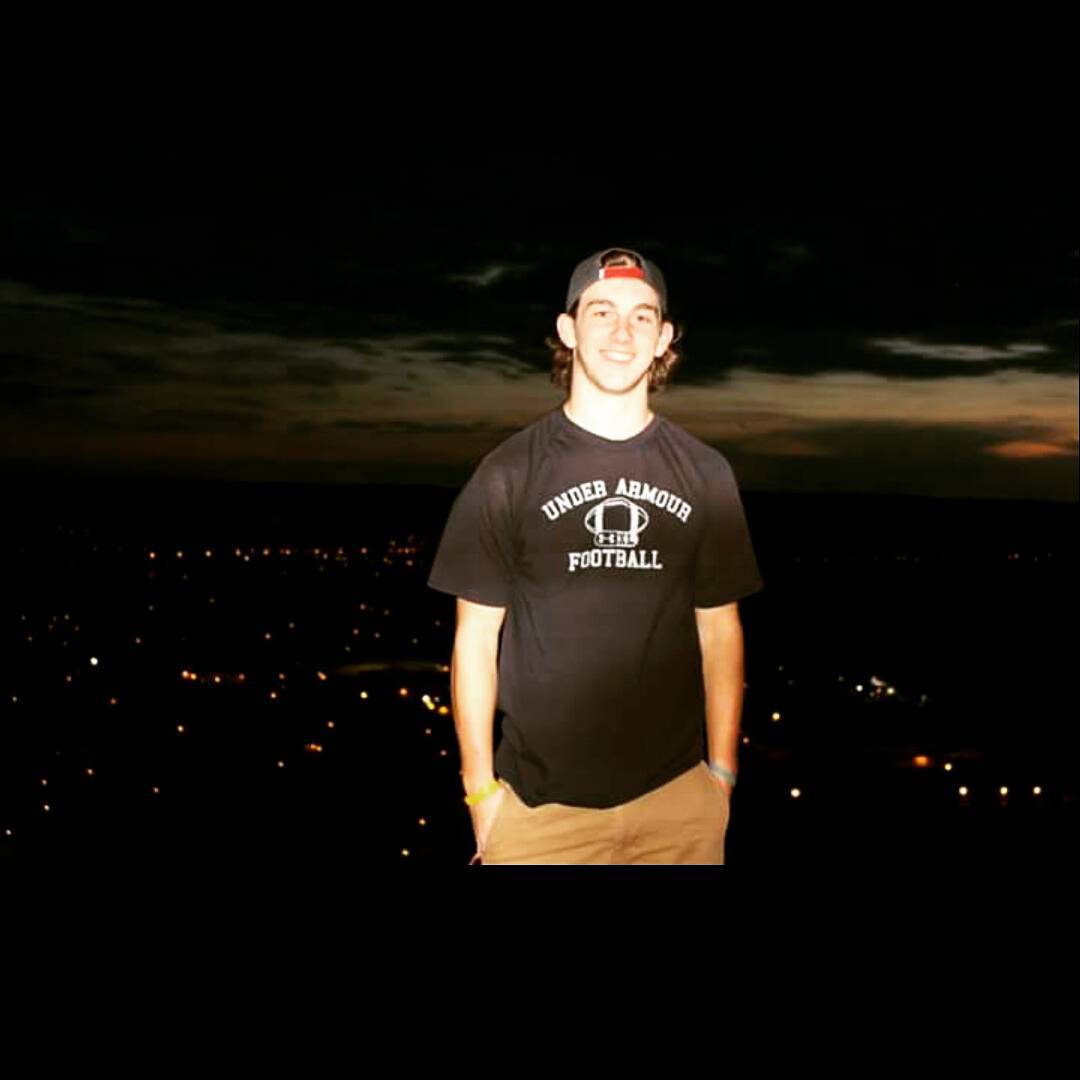
Baca Di Sini – Cara Memulai Dengan Elementor
